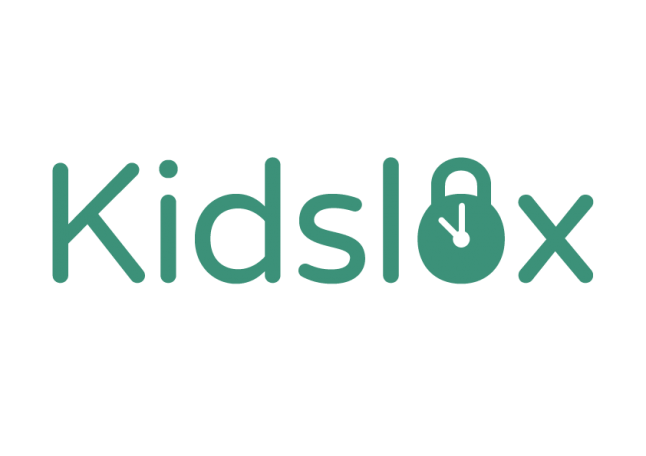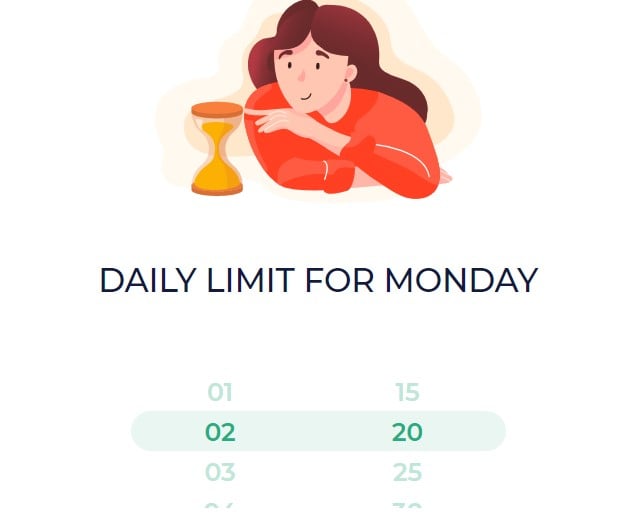Kidslox avis 2024 : Vaut-il vraiment un abonnement ?
Vue d’ensemble d’Kidslox 2024
Kidslox semblait être l’application de contrôle parental idéale. J’ai cependant testé de nombreuses applications qui promettaient un grand éventail de fonctionnalités mais qui, en réalité, avaient des capacités de surveillance faibles et que mes enfants étaient capables de contourner facilement.
J’ai installé Kidslox sur le téléphone de mon fils pour voir comment il réagit dans une situation réelle. Les deux principales faiblesses que j’ai constatées sont que le filtre de contenu n’est pas personnalisable et qu’il n’y a pas de suivi des médias sociaux. À part ces deux points, Kidslox a bien fonctionné. Mon fils n’a pas pu trouver un moyen de contourner les règles ou de prolonger les délais sans mon code à 4 chiffres.
Si vous cherchez cependant une application qui offre tout ce que Kidslox propose, plus un suivi des médias sociaux et des filtres personnalisables, je vous recommande vivement Bark. Elle propose un essai gratuit de 7 jours, ce qui vous permet de commencer gratuitement et de voir si elle convient à votre famille.
Essayez Bark gratuitement pendant 7 jours !
Vous êtes pressé ? Voici une synthèse à propos de Kidslox
- Des outils complets de gestion du temps d’écran : des fonctions entièrement personnalisables qui me permettent de contrôler quand et à quelle fréquence mon enfant peut utiliser son téléphone. Il est également possible de récompenser l’enfant en lui accordant du temps supplémentaire pour les tâches qu’il accomplit, et l’enfant peut demander à bénéficier de plus de temps via l’application. Obtenez ici plus d’informations.
- Filtre web non personnalisable : le filtre web est basé sur l’âge de l’enfant. Je peux ajouter des URL spécifiques que je veux bloquer, mais il n’y a pas d’options pour gérer ou voir les catégories du filtre. Pour en savoir plus sur le filtre web, cliquez ici.
- Gestion des applications : les applications sont divisées en catégories distinctes et je peux bloquer une catégorie entière ou des applications individuelles. Il est également possible de gérer les téléchargements d’applications et d’empêcher leur désinstallation. Obtenez tous les détails ici.
- Suivi de la localisation en direct et géo-barrière : sachez toujours où se trouve votre enfant et visualisez-le sur une carte en temps réel. Il est également possible d’établir un périmètre de 50 m à 1 km de rayon. Découvrez comment configurer la géo-barrière ici.
- Pas de surveillance des appels téléphoniques, des SMS ou des médias sociaux : bien que les outils de surveillance soient insuffisants, Kidslox prend des captures d’écran, ce qui peut vous aider à voir ce que vos enfants font en ligne.
Traits
Kidslox dispose d’une belle collection de fonctions qui surveillent et limitent l’utilisation que votre enfant peut faire de son téléphone. Bien qu’elle n’ait pas autant de fonctions avancées qu’une application premium comme Bark elle est suffisante si vous l’utilisez pour des enfants de moins de 12 ans.
Le tableau de bord parental a un design moderne et j’ai trouvé qu’il était facile d’y naviguer Je devais entrer un code à 4 chiffres chaque fois que j’ouvrais un nouvel onglet ou que je ne cliquais sur aucun bouton de la page pendant quelques minutes.une fonction de sécurité ennuyeuse mais nécessaire.
Une fois connecté, vous pouvez cliquer sur l’onglet Statistiques pour voir le temps d’écran quotidien, le nombre de fois où votre enfant décroche son téléphone (une statistique que je n’avais jamais vue auparavant), les recherches sur le web, l’historique du navigateur, les vues sur YouTube, l’utilisation des applications, la localisation en direct et si des applications ont été installées ou supprimées.
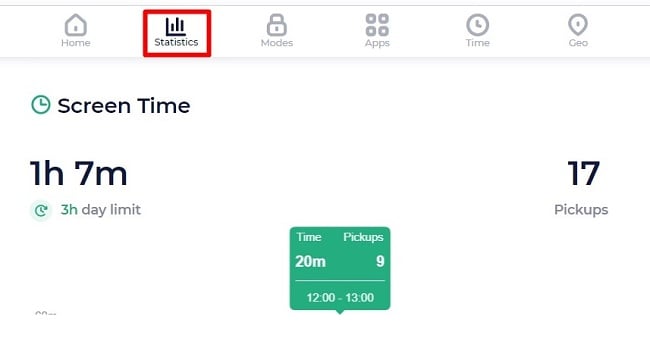
Outre la consultation des données en temps réel, j’ai utilisé le tableau de bord pour définir et ajuster les limites de temps d’écran, gérer l’utilisation des applications et mettre en place des géo-barrières. L’une des options du tableau de bord qui prête à confusion consiste à changer le mode de l’application du téléphone pour passer de l’application Enfant à l’application Parent. Je ne suis pas sûr de comprendre l’intérêt de cette option et j’y vois un problème potentiel. Si mon fils découvre mon code d’accès, il peut passer en mode Parent et aucune des règles ou limitations ne sera appliquée.
Outils complets sur le temps d’écran
J’aime le contrôle que Kidslox me donne sur le temps d’écran que mon fils peut avoir chaque jour. Non seulement je peux fixer une limite de temps globale, mais je peux aussi créer des règles qui prendront effet à différents moments de la journée.
Ouvrez l’onglet Temps pour créer ou gérer les limites de temps d’écran pour le téléphone de votre enfant.
- Fixez des limites quotidiennes : fixez une limite globale de temps d’écran par tranches de cinq minutes. Lorsque l’enfant atteint la limite, les applications et Internet sont bloqués mais les appels téléphoniques restent autorisés.
![Limite quotidienne Kidslox]()
- Créez un calendrier quotidien : créez des périodes de la journée au cours desquelles vous souhaitez que le téléphone soit verrouillé. Vous pouvez par exemple créer des segments pour l’heure du coucher, l’école, les devoirs et le dîner.
J’ai été impressionné par les règles relatives au temps d’écran. J’ai mis mon fils au défi de contourner les règles et de voir s’il pouvait utiliser le téléphone alors qu’il devrait être verrouillé, mais il n’a pas réussi à trouver de solution viable. Mon seul reproche concernant le calendrier est que tous les segments ont les mêmes règles. Je préfère une application comme Bark, qui me permet de personnaliser les règles pour chaque segment. De cette façon, je peux donner accès aux applications éducatives pendant la période des devoirs ou verrouiller les applications de streaming ou les médias sociaux pendant une autre période.
Kidslox dispose d’un mode Verrouillage, qui me permet de verrouiller n’importe quel appareil à tout moment, quel que soit l’horaire ou le temps que les enfants ont passé sur le téléphone. Si mon fils a besoin de plus de temps, il peut en faire la demande via le tableau de bord, et je recevrai une alerte dans celui-ci.
La dernière fonction relative au temps passé devant l’écran est peut-être celle que je préfère. Vous pouvez créer un système de récompenses pour obtenir du temps d’écran supplémentaire. J’ai mis en place des récompenses pour la vaisselle, les devoirs et le rangement de la chambre, chacune d’entre elles donnant à mon enfant une demi-heure supplémentaire.
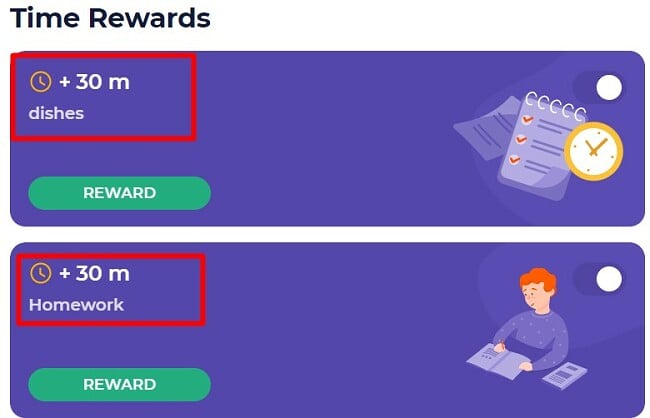
Mon fils peut voir les récompenses grâce à l’application enfant de son téléphone. Lorsqu’il a accompli une tâche, il peut appuyer sur un bouton et je reçois une notification que je peux approuver ou refuser.
Le seul problème que nous avons rencontré est que, parfois, lorsque je prolongeais l’heure ou que j’ajoutais des récompenses, le téléphone était toujours verrouillé. J’ai vérifié le tableau de bord et l’application et j’ai vu que l’heure avait été ajoutée mais qu’elle n’était pas enregistrée sur l’appareil de l’enfant. C’est un problème que je n’ai jamais rencontré avec Bark, qui synchronise toujours les règles immédiatement et ne verrouille pas le téléphone lorsqu’il devrait être déverrouillé.
Fixez avec Bark des règles pour le temps d’écran !
Le filtre web par défaut n’a pas d’options de personnalisation
Lors de la configuration du profil de l’enfant, j’ai dû entrer l’âge de mon fils. La raison en est que le filtre web est basé uniquement sur leur âge. J’ai été surpris de ne pas pouvoir trouver les catégories ou faire des ajustements, comme je pouvais le faire avec Bark. La seule information dont je dispose est qu’il est mis à jour chaque semaine et qu’il bloque plus de 5 millions de sites web.
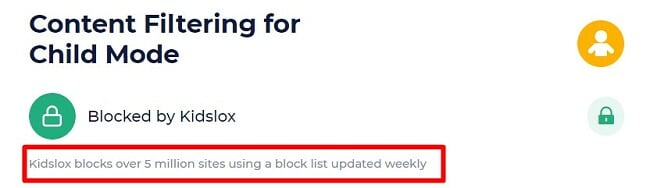
La seule option de personnalisation disponible est la possibilité d’ajouter une URL à une liste de blocage. Les premières fois que j’ai essayé d’ajouter une URL d’un site web, j’ai reçu un message d’erreur me disant que je devais ajouter une vraie URL. J’ai essayé plusieurs sites web différents, mais rien n’y a fait. Cependant, lorsque j’ai essayé d’ajouter une URL via l’application mobile des parents, je n’ai eu aucun problème. Une amélioration que j’aimerais voir est l’ajout d’URL qui ne sont pas bloquées, d’autant plus que je ne peux pas gérer les catégories de filtrage. Par exemple, je n’ai rien contre le fait que mon fils joue à fantasy football pour s’amuser (qui est un jeu pour les fans de sport qui peut comporter un élément de jeu), mais de nombreux sites web de fantasy sports sont bloqués dans la catégorie des jeux d’argent, même s’il y a des ligues gratuites, sans jeu d’argent, sur le site.
L’option de filtrage permet également de bloquer tout accès à l’internet. Cela est censé inclure le navigateur, les jeux en ligne et les applications de médias sociaux. J’ai obtenu des résultats mitigés lorsque cette option était activée. Au début, il bloquait les sites web que j’essayais d’ouvrir. Mais lorsque j’ai ouvert un jeu en ligne, cela a fonctionné même si l’alerte statistique indiquait que mon fils avait essayé d’accéder au jeu et qu’il était bloqué. En ce qui concerne le blocage des applications de médias sociaux, mon fils n’a eu aucun problème à ouvrir son application Facebook.
Les quatre dernières options consistent à appliquer le mode restreint de YouTube et à activer SafeSearch pour Google, Yahoo ! et Bing. Ces options ont toutes fonctionné sans problème.
Seules certaines fonctionnalités de gestion des applications fonctionnent
Pour l’essentiel, j’aime le contrôle que Kidslox m’offre sur les applications du téléphone de mon fils. Il divise toutes les applications en différentes catégories et me permet de bloquer une catégorie entière ou des applications spécifiques. Il me donne également la possibilité de sélectionner des applications spécifiques ou des catégories entières qui peuvent être utilisées même lorsque le téléphone est bloqué.
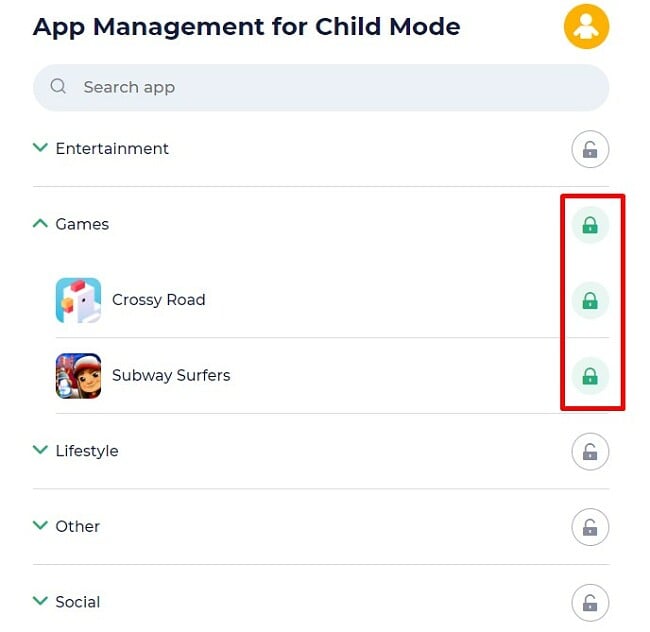
Kidslox dispose d’une fonction permettant de bloquer l’installation de nouvelles applications à partir de l’App Store et de Google Play. Cette option ne fonctionne malheureusement pas. Je l’ai activée et mon fils a téléchargé une application. Il n’a pas eu besoin de trouver des hacks ou des astuces, il a simplement ouvert l’application Play et a téléchargé une application.
Il y a aussi une fonction qui empêche l’enfant de supprimer des applications. Je ne sais pas trop quel est l’intérêt de cette fonction puisque l’application Kidslox est protégée de toute façon. Mais nous l’avons testée et elle a fonctionné – un écran de verrouillage couvrait l’écran et indiquait que Kidslox bloquait la désinstallation de l’application.
La seule fonction qui semble manquer est la possibilité de fixer des limites de temps d’écran pour des applications spécifiques. Je n’ai rien contre le fait que mon enfant soit sur son téléphone pendant 3 heures par jour, mais je ne veux pas qu’il regarde des vidéos TikTok pendant 3 heures. Je peux voir quelles applications mes enfants utilisent dans la section Statistiques du tableau de bord, mais au lieu d’afficher le temps d’utilisation quotidien de l’application, le tableau indique simplement si le taux d’utilisation est élevé ou faible.
Si vous souhaitez une meilleure gestion des applications, vous devriez essayer Qustodio. Vous pouvez fixer des limites de temps par application, voir combien de temps chacune d’elle est utilisée et bloquer des applications individuelles. Obtenez l’essai gratuit et testez Qustodio par vous-même pendant 30 jours – aucune carte de crédit n’est requise.
Utilisez Qustodio gratuitement pendant 30 jours !
Bon suivi de la localisation et géo-barrière
La fonction de localisation en direct fonctionne bien. Kidslox se connecte au GPS du téléphone, ce qui me permet de voir où se trouve mon fils 24 heures sur 24 et 7 jours sur 7. J’apprécie que Kidslox me donne la possibilité de verrouiller les paramètres de l’appareil. De cette façon, mon fils ne pouvait pas désactiver la géolocalisation sur son téléphone, ce qui est un moyen courant de contourner la géolocalisation sur d’autres applications de contrôle parental que j’ai testées.
La fonction de géo-barrière n’est pas très conviviale. J’ai eu du mal à définir l’adresse car la zone d’adresse était grisée. Au lieu de cela, j’ai dû faire glisser une épingle sur la carte. Ce ne serait pas si grave si la carte était plus grande, mais pour une raison quelconque, la carte est vraiment petite et j’ai eu du mal à trouver l’emplacement exact.
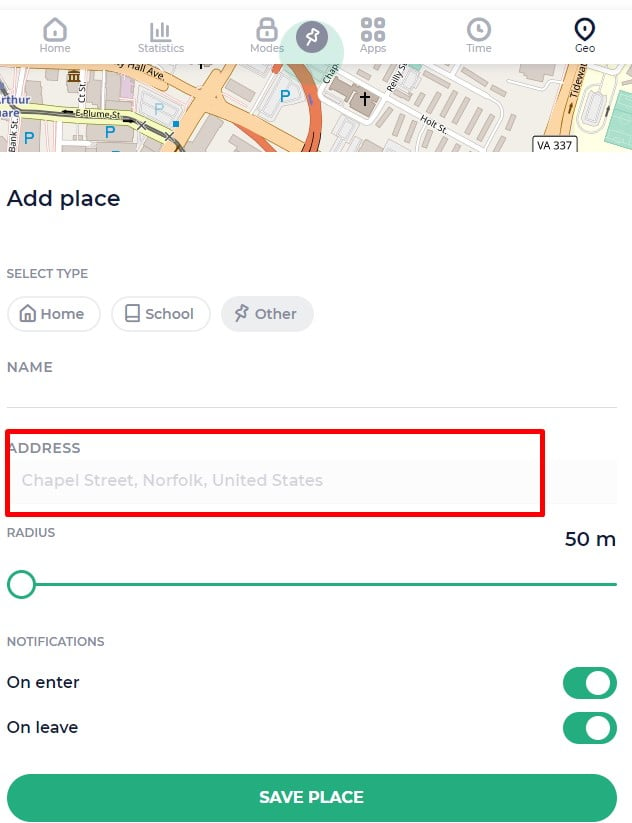
Une fois l’adresse trouvée, j’ai activé les notifications d’entrée et de sortie. Les deux ont bien fonctionné et j’ai reçu les notifications en temps réel.
Pas de surveillance des médias sociaux, des appels téléphoniques ou des SMS, mais il prend des captures d’écran
Lorsqu’il s’agit de surveiller les comportements dangereux, Kidslox n’est pas à la hauteur. Il ne suit pas les appels téléphoniques entrants ou sortants, ni les personnes qui envoient des SMS à votre enfant, ni ce qui se passe sur les médias sociaux.
Il prend cependant des captures d’écran du téléphone de l’enfant à chaque fois qu’une nouvelle action se produit. Je pouvais également appuyer sur le bouton « Capture d’écran » du tableau de bord pour effectuer immédiatement une capture d’écran. Bien que cela puisse être utile, j’ai remarqué qu’à la fin de la journée, j’avais près de 100 captures d’écran à examiner. Cela peut prendre beaucoup de temps, et il n’y a pas de catégories pour aider à filtrer les images, juste un horodatage quand la capture d’écran a été prise.
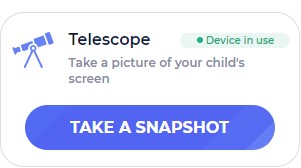
La seule exception est la surveillance de YouTube. Kidslox peut appliquer le mode restreint et affiche une miniature de chaque vidéo regardée.
Si vous voulez savoir ce que fait votre enfant sur les médias sociaux, Bark est le meilleur choix. Elle se connecte à plus de 35 applications de médias sociaux, d’e-mails et de SMS et dispose de filtres puissants pour détecter un large éventail de mots-clés dangereux. Bark est considérée comme la meilleure application pour surveiller les médias sociaux, et vous pouvez l’essayer gratuitement pour tester toutes ses fonctionnalités.
Installation
Kidslox a l’une des meilleures procédures d’installation que j’ai vues pour les applications de contrôle parental. Après avoir créé un profil enfant, j’ai téléchargé l’application depuis le Play Store. Je me suis connecté à l’application et j’ai dû choisir si l’appareil était un appareil enfant ou parent. J’ai choisi l’application Enfant et j’ai dû l’associer au compte parent en entrant un code à 6 chiffres qui s’est affiché sur mon ordinateur.
Comme avec toutes les applications de contrôle parental, j’ai dû aller dans les paramètres, modifier les autorisations, lui donner accès au GPS, à l’affichage des applications, à l’optimisation de la batterie, aux droits d’administration de l’appareil, et plus encore. C’est là que Kidslox fait mieux que les autres applications. Chaque étape est accompagnée d’un court GIF qui montre exactement ce qu’il faut faire, et si vous avez raté quelque chose, vous pouvez regarder le GIF à nouveau. Mon seul reproche est qu’il faut attendre la fin de la vidéo avant de cliquer sur le bouton pour modifier les paramètres.
Kidslox dispose d’un tableau de bord parental en ligne ou d’une application, afin que vous puissiez gérer l’appareil de l’enfant à votre convenance. L’application est la même que celle que vous téléchargez sur l’appareil de l’enfant, mais vous n’avez pas besoin de modifier les paramètres ou les autorisations de votre téléphone.
Facilité d'utilisation
Dans l’ensemble, l’application de contrôle parental Kidslox est très facile à utiliser. Une fois l’application installée sur l’appareil de l’enfant, je n’ai plus besoin d’y accéder physiquement. Toutes les fonctions de surveillance et les paramètres de temps d’écran sont gérés à distance. J’aime beaucoup le fait que si mon enfant veut plus de temps, il peut en faire la demande via l’application enfant.
Le tableau de bord a une présentation intuitive et tout est clairement étiqueté. Toutes les données surveillées sont stockées sous l’onglet Statistiques. Je peux tout voir : le nombre de fois où mon fils décroche son téléphone, sa position en direct, l’historique des recherches, l’utilisation des applications, etc.
Les outils de temps d’écran sont assez simples. J’ai créé une limite de temps quotidienne et j’ai ajouté plusieurs segments tout au long de la journée lorsque je voulais que le téléphone se verrouille. Dans l’ensemble, ces changements ont été appliqués instantanément, mais j’ai eu quelques problèmes lorsque le téléphone se verrouillait, même si j’avais ajouté du temps d’écran.
Assistance
Kidslox dispose d’un bon système d’assistance à la clientèle, mais il n’est pas exceptionnel. Il n’y a pas de chat en direct ni de chatbot. La première chose à faire si vous avez des questions est de consulter la section FAQ, qui contient un grand éventail de questions et quelques tutoriels vidéo que j’ai trouvés utiles.
J’ai donc ouvert un ticket, envoyé un e-mail tôt un dimanche matin et reçu une réponse dans les deux heures. La réponse était amicale et répondait à ma question sur le filtre.
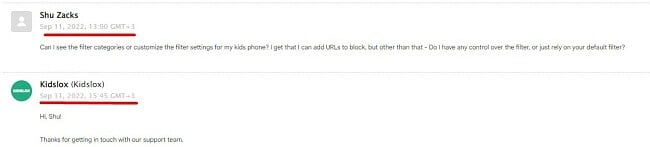
Si vous avez besoin d’un niveau plus élevé d’assistance clientèle, consultez Qustodio. Il propose un forfait Care Plus qui comprend la programmation d’un appel téléphonique avec l’assistance clientèle, l’assistance technique à distance, et bien plus encore.
Essayez Qustodio gratuitement pendant 30 jours !
FAQ
Kidslox a-t-elle une version gratuite ?
Lorsque vous enregistrez votre compte Kidslox, il commence par une période d’essai gratuite de 3 jours qui inclut toutes les fonctionnalités premium. Si vous ne mettez pas votre compte à niveau à la fin de la période d’essai, il continuera avec une version gratuite extrêmement limitée. Elle vous permet de changer de mode (verrouillage, enfant ou parent) jusqu’à cinq fois par jour. Vous n’aurez accès à aucune des fonctionnalités premium, telles que la définition de limites quotidiennes, la création d’un calendrier, le blocage d’applications ou le filtre Web.
Kidslox est-elle sûre ?
L’application Kidslox est sûre à télécharger et à installer sur votre appareil. Il n’y a pas de malware ou de virus à craindre. Le seul point d’inquiétude concerne la collecte de données et le respect de la vie privée de l’enfant, d’autant plus qu’il a accès au GPS de l’enfant. Après avoir lu la politique de confidentialité, j’ai été satisfait de leur déclaration selon laquelle ils ne partagent aucune donnée avec des tiers.
Les enfants peuvent-ils contourner les limites de temps d’écran Kidslox ?
J’ai mis mon fils au défi de trouver un moyen de contourner les règles de temps d’écran. Il n’a pas trouvé de solution car Kidslox bloque l’écran dès qu’il essaie d’ouvrir une application. Cependant, rien n’est infaillible, et la seule faiblesse que nous avons trouvée est que s’il pouvait deviner mon code d’accès à 4 chiffres, il pourrait changer l’application sur son téléphone pour qu’il reconnaisse son téléphone comme l’application parent.
Le filtre web Kidslox est-il personnalisable ?
J’ai été surpris de constater que je ne pouvais pas modifier le filtre web. Il est basé sur l’âge de l’enfant et bloque 5 millions de sites web. Si vous constatez que votre enfant accède à un site que vous jugez inapproprié, vous pouvez l’ajouter à une liste de blocage. Pour un filtre web personnalisable, consultez Bark. Il comporte 17 catégories et surveille les sites web et les sites de médias sociaux pour un grand éventail de contenus inappropriés.
Quels réseaux sociaux Kidslox peut-il surveiller ?
Il s’agit d’un point un peu délicat. Bien qu’il ne surveille pas techniquement les réseaux de médias sociaux, les e-mails, les appels ou les SMS, il effectue une capture d’écran lorsqu’ils sont utilisés. Le problème, c’est que non seulement vous devrez regarder un grand nombre d’images, mais qu’il n’y a pas de notification ou d’alerte si votre enfant regarde quelque chose d’inapproprié.
La meilleure application de contrôle parental pour la surveillance des médias sociaux est Bark. Elle se connecte directement au compte de l’enfant et dispose d’un filtre intelligent qui vérifie les photos, les commentaires, les fils de discussion et bien plus encore. Vous pouvez essayer Bark gratuitement pendant 7 jours.
Combien d’appareils puis-je contrôler avec Kidslox ?
Tous les comptes Kidslox peuvent superviser jusqu’à 10 appareils. L’application n’est cependant compatible qu’avec les appareils Android et iOS. Si vous souhaitez surveiller vos enfants sur un PC ou un Mac, vous aurez besoin d’une application plus robuste, telle que Bark, qui permet un nombre illimité d’appareils et est compatible avec toutes les principales plateformes.
Tarifs
Il existe quatre choix d’abonnement payant ; chacun comprend toutes les fonctionnalités premium et permet de surveiller jusqu’à 10 appareils. La seule différence entre ces choix est la durée de l’abonnement et le prix par mois.
- 3 mois
- 6 mois
- 1 an
- Illimité : vous pouvez effectuer un paiement unique ou de petits paiements mensuels.
Kidslox propose une version d’essai gratuite de trois jours qui inclut toutes les fonctionnalités premium que vous pouvez activer sans saisir d’informations de votre carte de crédit.
Kidslox propose une version gratuite, mais celle-ci est extrêmement limitée et ne vous permet de verrouiller manuellement le téléphone de l’enfant que jusqu’à cinq fois par jour. Il n’y a pas d’option pour créer un programme ou fixer des limites de temps d’écran.
En résumé
Mon expérience avec Kidslox a été très inégale. Il y a des fonctions que j’aime beaucoup, mais les aspects négatifs l’emportent sur les aspects positifs. Le filtre web n’est pas personnalisable, certaines fonctions ne fonctionnaient pas, et le problème le plus frustrant que j’ai rencontré est que le système ne reconnaissait pas toujours lorsque je prolongeais ou modifiais les limites de temps. Le téléphone restait verrouillé et je n’arrivais pas à trouver un moyen de le déverrouiller sans passer du mode verrouillé au mode parent.
En revanche, avec Bark, toutes les fonctionnalités fonctionnent comme elles le devraient, et il dispose d’un filtre plus puissant et d’une surveillance des médias sociaux. Vous n’êtes pas obligé de me croire sur parole, vous pouvez essayer Bark gratuitement pendant 7 jours et voir comment il fonctionne pour votre famille.